Import 자동 설정
개발하면서 Import는 빠질 수 없죠.
하나하나 Import를 작성하기 귀찮고 힘든 여러분을 위해서 자동으로 작성해주는 설정을 알려드립니다.
자동으로 설정해주는 기능이 있으면 코딩 시간도 엄청 줄어듭니다.
안드로이드 스튜디오 오른쪽 위에 톱니바퀴 모양 클릭 (프로필 왼쪽에 있습니다.)
설정(Preferences)에서 auto Import 검색 (경로는 Editor>General>Auto Import)
보이는 모든 체크박스를 체크하세요.

코드 자동 정리 (자동 줄바꿈, 줄맞춤)
1번과 마찬가지로 설정(Preferences)로 들어가줍니다.
"Format code on Save" 검색 - "Languages & Frameworks" 카테고리 안에 있는 Flutter를 클릭
Editor 안에 있는 "Format code on save"체크해주세요.
이 설정은 코드를 저장하거나 실행시켰을 때 자동으로 코드를 정리해준답니다. (쉼표 기준)
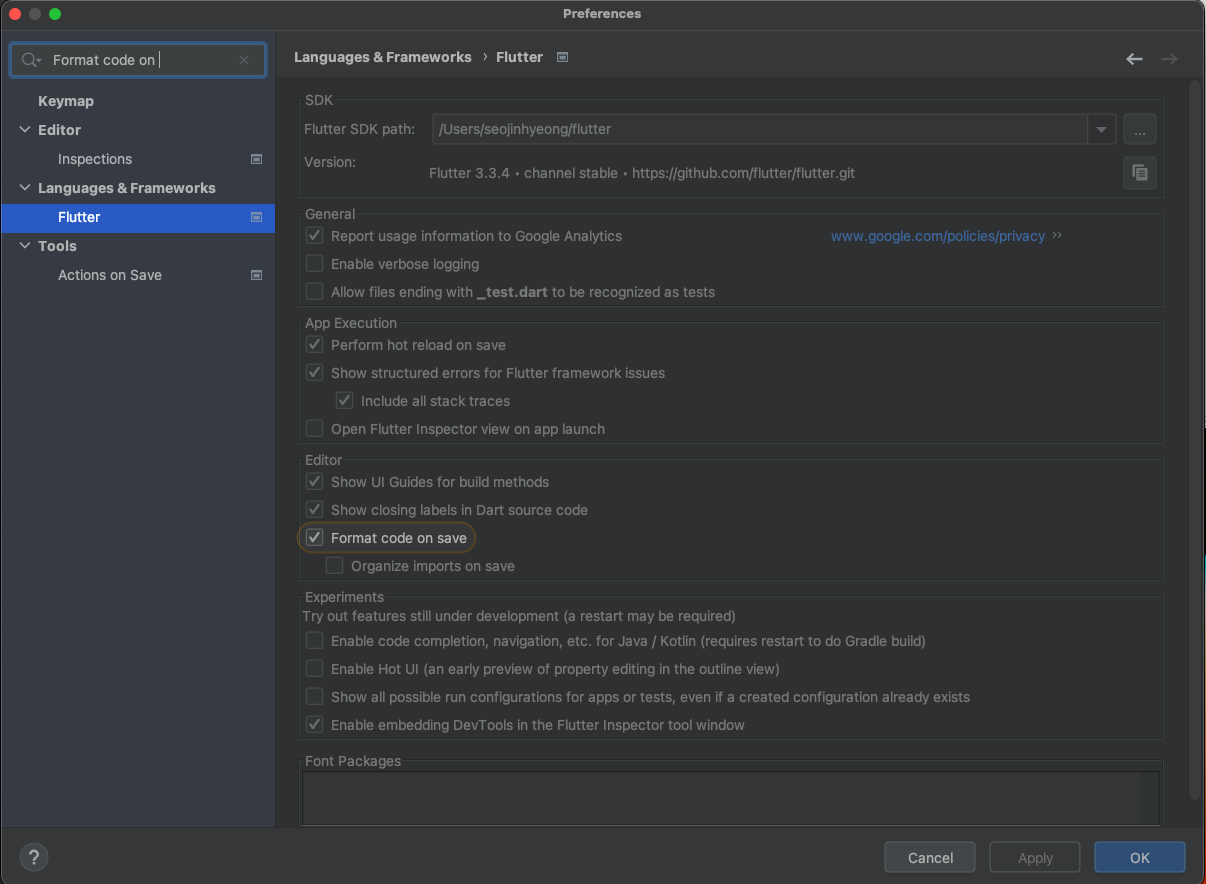
안드로이드 스튜디오 실행 시 파일 선택 화면으로 시작하도록 설정
이 설정을 안했을 때 코드를 껐다 켜게 되면 예전에 사용하던 프로젝트로 바로 이동하게 됩니다.
다른 프로젝트를 개발하고 싶을 땐 파일 설정에 들어가서 열기를 누르고 열어야하는 귀찮음이 있습니다.
안드로이드 스튜디오를 다시 열 때,
예전 프로젝트로 이동하지 않고 파일 선택 화면으로 가도록 하는 설정을 알려드리려고 합니다.
설정(Preferences) - Appearance & Behavior - System Settings에서
Project 카테고리 안에 있는 Reopen projects on startup을 체크 해제해주세요.

메소드 간 자동으로 선을 그어서 보기 좋게 만들기
설정(Preferences) - Editor - General - Appearance 에서 "Show method separators"를 체크


오늘은 여기까지 입니다.
플러터 고수가 되는 날까지
모두 파이팅!
